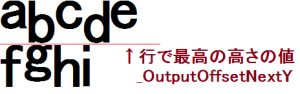HEXA BLOG
ヘキサブログ
プログラム
フォントのDistanceFieldTexture生成ツールをつくる その4
みなさんこんにちは。
週末にボルダリングに行ったおかげで筋肉痛中のグリフォンです。![]()
さて今回も前回の続き「フォントのDistanceFieldTexture生成ツールをつくる」のその4です。
![]() 大まかな処理の流れは以下
大まかな処理の流れは以下![]()
![]() アトラステクスチャに書き込む
アトラステクスチャに書き込む
![]() アトラステクスチャとFontSettingsを出力保存
アトラステクスチャとFontSettingsを出力保存
今回は![]() を説明していきます。(後半戦です)
を説明していきます。(後半戦です)
private bool WriteOutputFontTexture(string writeChar)
{
var srcPixels = _BufferTexture.GetPixels32();
var srcWidth = _BufferTexture.width;
var srcHeight = _BufferTexture.height;
var dstPixels = _OutputFontTexture.GetPixels32();
var dstWidth = _OutputFontTexture.width;
var dstHeight = _OutputFontTexture.height;
while( _OutputPageNo < 4 ) {
if( dstHeight > _OutputOffsetY + srcHeight ) {
if( dstWidth > _OutputOffsetX + srcWidth ) {
// 現在の行に収まる
{
// ピクセルコピー
for( int y=0; y<srcHeight; ++y ) {
for( int x=0; x<srcWidth; ++x ) {
var srcPos = (y * srcWidth) + x;
var dstPos = ((_OutputOffsetY + y) * dstWidth) + (_OutputOffsetX + x);
switch( _OutputPageNo ) {
case 0: dstPixels[dstPos].r = srcPixels[srcPos].a; break;
case 1: dstPixels[dstPos].g = srcPixels[srcPos].a; break;
case 2: dstPixels[dstPos].b = srcPixels[srcPos].a; break;
case 3: dstPixels[dstPos].a = srcPixels[srcPos].a; break;
}
}
}
// テクスチャに反映
_OutputFontTexture.SetPixels32(dstPixels);
_OutputFontTexture.Apply();
/** ここに前回の「文字情報を成形」を挟みます **/
// 書き込み情報を更新
_OutputOffsetX = _OutputOffsetX + srcWidth;
_OutputOffsetNextY = (int)Mathf.Max(_OutputOffsetNextY, _OutputOffsetY + srcHeight); // ←高さが高いオフセットを保存
}
return true; // 書き込み成功
}
else {
// 次の行へ
_OutputOffsetX = 0;
_OutputOffsetY = _OutputOffsetNextY;
_OutputOffsetNextY = 0;
}
}
else {
// 次のページへ
_OutputPageNo++;
_OutputOffsetX = 0;
_OutputOffsetY = 0;
_OutputOffsetNextY = 0;
}
return false; // 書き込み失敗
}
今回のアトラステクスチャはRGBAチャンネルに別々の文字郡を格納していきます。
_OutputPageNo が現在の格納先チャンネルを表しています。(0=R, 1=G, 2=B, 3=A)
_OutputOffsetX ・ _OutputOffsetY が書き込むピクセルの基準座標になります。
そして今回のポイントは、_OutputOffsetNextY です。![]()
_OutputOffsetY が有るにも関わらず、なぜ別に必要なのか![]()
それは、文字ごとに高さが違うからです。![]()
今回のアトラステクスチャには、まずX方向に1行ずつ埋めていき、次にY方向に1行ずらしてまたX方向に埋めていきます。
そのため、_OutputOffsetY のみだと1行の最後の文字の高さが低い場合、次の行の文字が重なってしまいます。![]()
そこで、1行のうちで最も高い高さを _OutputOffsetNextY に保持して次の行のオフセットとして使います。
これで文字が重なることはなくなります。![]()
今回はここまで。次回はいよいよラストですお楽しみに![]()
CATEGORY
- about ヘキサ (166)
- 部活動 (6)
- CG (18)
- プロジェクトマネジメント (1)
- 研修 (6)
- 美学 (1)
- いいモノづくり道 (227)
- 採用 -お役立ち情報も- (149)
- プログラム (189)
- デザイン (100)
- ゲーム (273)
- 日記 (1,105)
- 書籍紹介 (113)
- その他 (893)
- 就活アドバイス (20)
- ラーメン (4)
- ライフハック (25)
- イベント紹介 (10)
- 料理 (23)
- TIPS (7)
- 怖い話 (3)
- サウンド (6)
- 子育て (1)
- 筋トレ (1)
- NicO (3)
- MakeS (9)
- 商品紹介 (21)
- アプリ紹介 (31)
- ソフトウェア紹介 (33)
- ガジェット紹介 (12)
- サイト紹介 (10)
- 研究・開発 (35)
- 回路図 (4)
- アナログゲーム (40)
- 交流会 (21)
- 報告会 (3)
- インフラ (25)
- グリとブラン (6)
- カメラ (9)
- クラフト (27)
- 部活 (14)
- 画伯 (15)
- カレー (6)
- 音楽(洋楽) (6)
- 映画・舞台鑑賞 (43)
- 飼育 (5)
- いぬ (8)
- ねこ (19)
ARCHIVE
- 2025年
- 2024年
- 2023年
- 2022年
- 2021年
- 2020年
- 2019年
- 2018年
- 2017年
- 2016年
- 2015年
- 2014年
- 2013年
- 2012年
- 2011年
- 2010年
- 2009年
- 2008年
- 2007年